文章详情页
CAD2014怎么画多段体
下面给大家介绍的是CAD2014怎么画多段体,喜欢的朋友可以一起来关注好吧啦网学习更多的CAD三维制图教程。
第1步、打开CAD2014软件,点击设置三维基础。
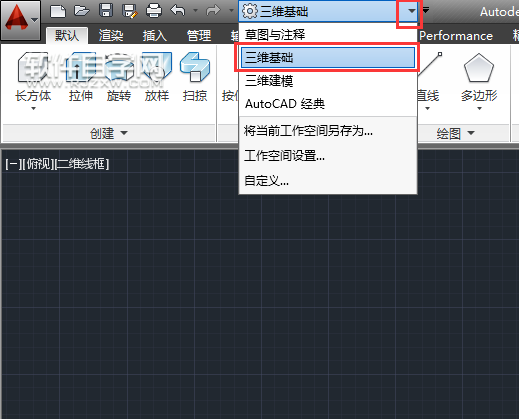
第2步、点击俯视--西南等轴测。

第3步、点击二维线框--着色。
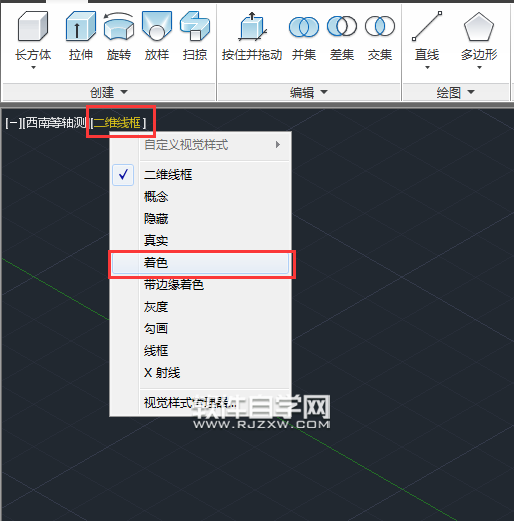
第4步、点击多段体。
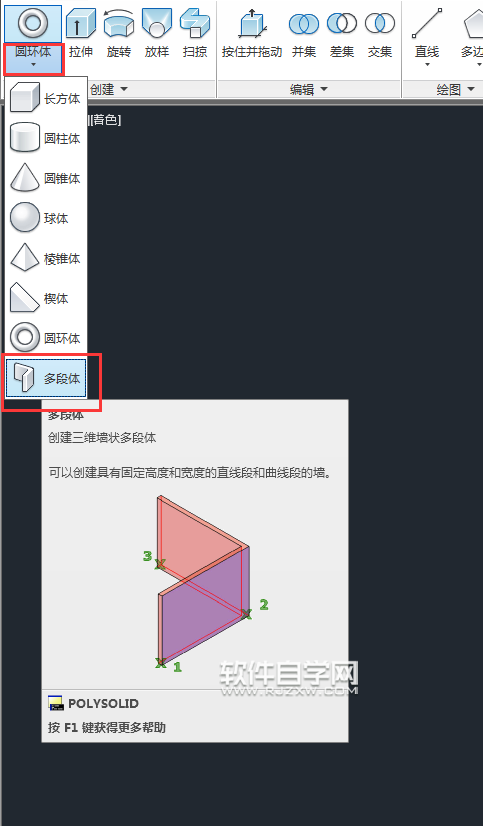
第5步、在命令行里面,可以设置高度与宽度。
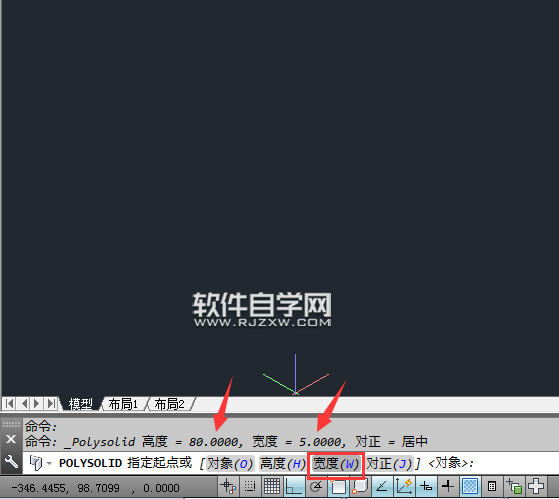
第6步、在这里我们来设置一下宽度,如设置15mm。
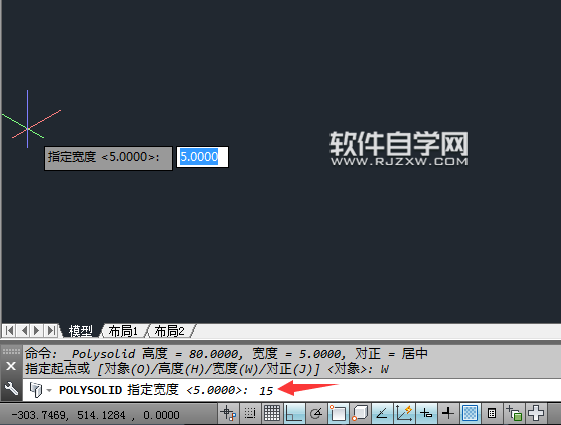
第7步、点击起点,输入100mm的长度。
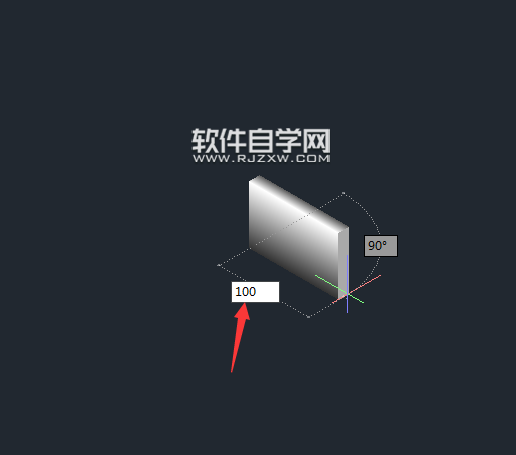
第8步、然后再输入150的长度。
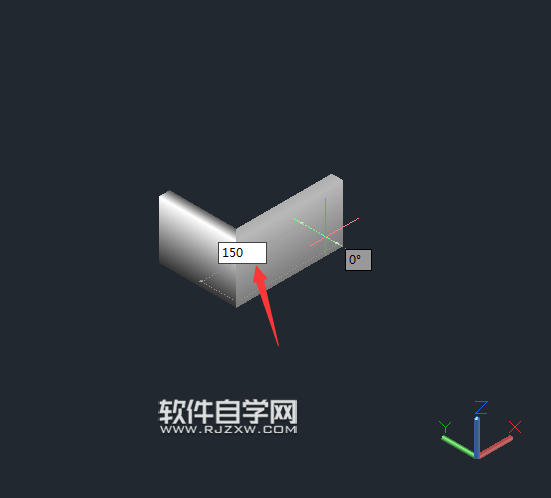
第9步、如果不要绘制了,那就空格。不要点放弃。

第10步、然后多段体就绘制出来了。

上一条:CAD2014怎么拉伸三维实体下一条:CAD2014怎么画圆环体
排行榜

 网公网安备
网公网安备